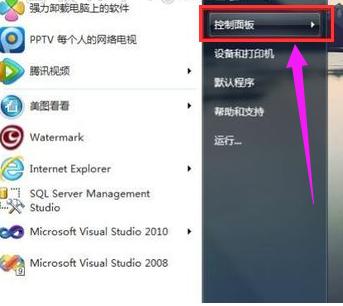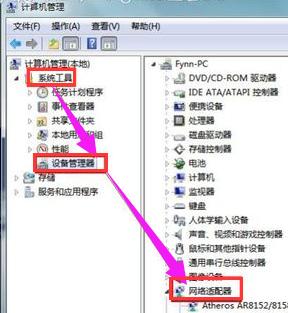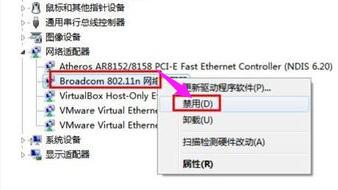笔记本没有无线网络连接,本文教你笔记本没有无线网络连接
发布时间:2022-09-10 文章来源:深度系统下载 浏览:
|
Windows 7,中文名称视窗7,是由微软公司(Microsoft)开发的操作系统,内核版本号为Windows NT 6.1。Windows 7可供家庭及商业工作环境:笔记本电脑 、平板电脑 、多媒体中心等使用。和同为NT6成员的Windows Vista一脉相承,Windows 7继承了包括Aero风格等多项功能,并且在此基础上增添了些许功能。 网络是当今时代不可或缺的东西,WiFi无线网络连接无处不在就说明了这个问题。而我也相信不止一个人遇到过这样的问题,自己的笔记本没有无线网络连接,诡异的是,手机却可以连接WiFi也可以正常上网,怎么去解决这一情况呢?下面,小编就来跟大家分享笔记本没有无线网络连接的方法了。 由于笔记本的特点,极大地方便了我们,在经常外出时候能够携带,方便处理事务。不过有的时候笔记本电脑会莫名其妙地出现无线网络故障,比如笔记本没有无线网络连接的情况,让很多人手足无措,为此,小编就给大家带来了笔记本没有无线网络连接的解决方法了。 笔记本没有无线网络连接 在“开始”菜单打开控制面板
没有网络图-1 选择控制面板右上角的查看方式为“小图标”
无线网络图-2 找到“Windows移动中心”,点击打开
无线网络图-3 若自己的无线网络被关闭,则点击“打开无线”按钮,便成功启用了无线网络功能,您的无线网络列表就可以显示
网络连接图-4 检查设备驱动是否正常: 鼠标右击桌面“计算机”图标,在出现的上下文菜单中选择“管理”。
网络连接图-5 打开“计算机管理”窗体后,依次定位到“系统工具 -> 设备管理器 -> 网络适配器”
没有网络图-6 重新启用驱动程序: 找到自己的无线网络驱动程序,右击此项,在弹出的菜单列表中选择“禁用”。 无线网络驱动项的图标中出现了向下箭头,表示已禁用无线网络驱动。
笔记本图-7 接着再次右击它,在右键菜单中选择“启用”即可。
无线网络图-8 若没有安装或长时间未更新无线网络设备驱动,请打开驱动精灵等软件,安装或更新自己的无线网络驱动程序 找到“无线网卡”驱动,然后安装或更新。
网络连接图-9 如果通过系统软件设置的方法没有解决此问题, 检查自己的无线网卡是否损坏。 若出现如下能搜索到周围的无线网络,你便可以使用无线网络功能了。
网络连接图-10 关于笔记本没有无线网络连接的解决方法,小编就跟大家讲到这里了。 Windows 7简化了许多设计,如快速最大化,窗口半屏显示,跳转列表(Jump List),系统故障快速修复等。Windows 7将会让搜索和使用信息更加简单,包括本地、网络和互联网搜索功能,直观的用户体验将更加高级,还会整合自动化应用程序提交和交叉程序数据透明性。 |